4 Ultimate Final Cut Pro dla alternatyw dla systemu Windows, których nie możesz przegapić
Czy tęsknisz za oprogramowaniem do edycji wideo, takim jak Final Cut Pro dla Windows? Nie możemy zaprzeczyć, że to oprogramowanie może pomóc w zadaniu edycji wideo, które można uzyskać tylko na komputerach z systemem macOS. Nie oznacza to jednak, że nie można zapewnić tego samego poziomu edycji wideo na komputerze z systemem Windows tylko dlatego, że nie można przenieść programu Final Cut Pro. Na szczęście usłyszeliśmy Twoje lamenty i postanowiliśmy zebrać cztery najlepsze alternatywy, które idealnie odpowiadają Twoim potrzebom edycyjnym na komputerze.
Co więcej, pozwól nam udzielić Ci dalszych wyjaśnień na temat Final Cut Pro, abyś był przekonany, że jest to narzędzie podobne do tego, które jest niezbędne do edycji wideo. Zatem bez zbędnych ceregieli rozpocznijmy tę wiedzę od przeczytania poniższej treści.

Czy możesz używać Final Cut Pro w systemie Windows? Ponieważ to pytanie pojawia się prawie wszędzie na stronie dotyczącej edycji wideo, odpowiedzmy na to jasno raz na zawsze. Nie, nie możesz używać Final Cut Pro na komputerze stacjonarnym lub z systemem Windows, ponieważ firma Apple dostosowała go tylko do swoich urządzeń komputerowych. Ale co jest takiego w Final Cut Pro, że tak wielu je uwielbia? Co to jest Final Cut Pro? To oprogramowanie jest nieliniowym edytorem wideo, który zadebiutował w 1999 roku, specjalnie dla niezależnych twórców filmowych, dokumentalistów i osób lubiących tworzyć krótkie klipy. Wszystkie lata od premiery były dla tego programu okresem wzlotów i upadków. Był czas, kiedy został ponownie wydany jako Final Cut Pro X w czerwcu 2011 r., a następnie w 2020 r. odzyskał swoją pierwotną nazwę z kompletnym projektem.
Możesz się zastanawiać, dlaczego niektórzy użytkownicy szukają alternatyw dla Final Cut Pro dla Windows. W takim przypadku możesz znaleźć odpowiedź, przyglądając się kluczowym funkcjom tego programu do edycji wideo.

Kluczowe cechy
Za pięknymi funkcjami Final Cut Pro kryją się ograniczenia ograniczające możliwości edytora wideo. I tak, poza niedostępnością w systemie Windows, Final Cut Pro oferuje użytkownikom stromą ścieżkę uczenia się, a jednocześnie wyzwaniem jest jego cena. Dlatego oto najlepszy alternatywny wybór, jaki możesz kupić zarówno dla systemu Windows, jak i Mac.

Pierwszy na liście jest ten Najlepszy konwerter wideo co podkreśla znaczenie jego nazwy. Jest to najlepsze oprogramowanie oferujące zaawansowane funkcje i narzędzia związane z zadaniami edycji wideo. Jest to najlepszy Final Cut Pro dla Windows, a Mac jest wyposażony w konwerter wykorzystujący ultraszybką technologię, dzięki czemu proces konwersji jest 70 razy szybszy. W ramach funkcji konwertera znajduje się kolejny edytor wideo z większością potrzebnych edytorów. Zawiera menu do obracania, przycinania, filtrów, efektów, znaku wodnego, napisów i dźwięku, dzięki czemu możesz zastosować wszystkie zmiany w filmach przesyłanych zbiorczo. Ponadto zawiera Zestaw narzędzi, w którym znajdziesz wiele indywidualnych narzędzi do edycji dostosowanych do Twoich potrzeb w zakresie profesjonalnej edycji.
Kluczowe cechy
Jak korzystać z alternatywy Final Cut Pro w systemie Windows
Przede wszystkim prosimy o zainstalowanie oprogramowania na pulpicie poprzez kliknięcie przycisku Pobierać przycisk zastosowany w systemie Windows.
Po uruchomieniu narzędzia kliknij przycisk Plus ikonę, aby przesłać wszystkie pliki wideo, które chcesz edytować. Następnie, gdy filmy się pojawią, kliknij Gwiazda symbol pod plikiem otwierający okno do edycji.

W następnym oknie uzyskaj dostęp do narzędzia do edycji, którego potrzebuje Twój film. Po odpowiednim dostosowaniu kliknij przycisk Stosuje się do wszystkich przycisk, aby zastosować zmiany w innych przesłanych filmach. Następnie naciśnij OK patka.

Na koniec naciśnij Skonwertuj wszystko w głównym interfejsie i poczekaj na zakończenie szybkiego procesu.

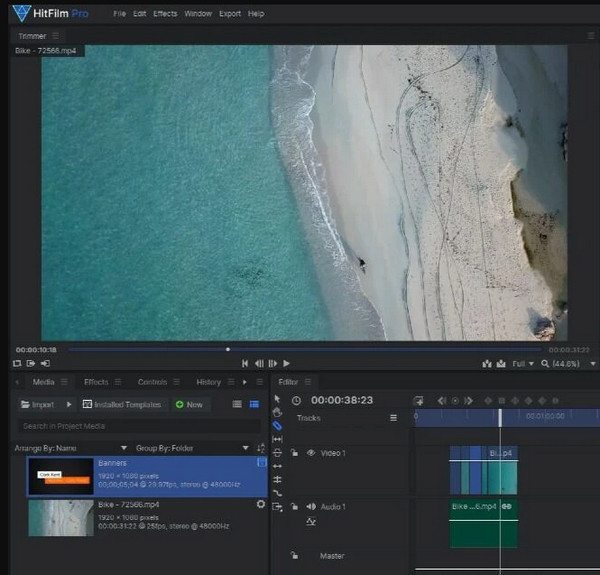
Następny jest HitFilm Express, doskonałe oprogramowanie do edycji wideo dla miłośników superbohaterów, akcji i tworzenia filmów science-fiction. Zawiera funkcję, dzięki której możesz animować postacie i obrazy swoich klipów. Za pomocą tego narzędzia możesz także wybrać oferowane przez nie efekty zniekształcenia, takie jak dym, płyn, energia i ciepło. Oprócz tego dostępne są funkcje umożliwiające edycję modeli 3D i efektów, które przeniosą Cię na wyższy poziom edycji wideo. Może to jednak nie być dla Ciebie, jeśli nie lubisz aplikacji, które zajmują dużo miejsca na urządzeniu.

DaVinci Resolve to jedna z najbardziej poszukiwanych alternatyw dla Final Cut Pro dla Windows. Dzięki wspaniałym funkcjom, które oferuje, poczujesz się jak płatne narzędzie, podczas gdy w rzeczywistości jest bezpłatne. Jest wyposażony w potężny sprzęt do edycji wideo, taki jak animowana grafika, przywracanie obrazu, zaawansowane narzędzia audio, tworzenie kart tytułowych z efektami wizualnymi, przycinanie filmówitp. Rzeczywiście DaVinci Resolve jest odpowiedni dla entuzjastów edytorów wideo, ale początkujący mogą zniechęcić się stromą krzywą uczenia się i wysokimi wymaganiami procesora.

Wreszcie pojawia się OpenShot, bezpłatne oprogramowanie do edycji wideo o otwartym kodzie źródłowym dla systemu Windows. To, co sprawia, że to oprogramowanie jest lubiane przez użytkowników, to wbudowane szablony, efekty czasowe, opcje nakładania warstw, funkcje osi czasu, cofanie filmów, i więcej. Poza tym OpenShot jest również wyposażony w szeroką gamę narzędzi do regulacji kolorów, krzywych Beziera oraz funkcji przyciągania i skalowania, jakie oferuje Final Cut Pro. Jednak w przeciwieństwie do innych, interfejs tego oprogramowania nie przyciąga wzroku i czasami działa z opóźnieniem lub zawiesza się.
Jaki istotny atrybut powinienem wziąć pod uwagę przy wyborze Final Cut Pro alternatywy dla Windows?
Weź pod uwagę płynne i szybkie renderowanie aplikacji do edycji tego narzędzia.
Czy Final Cut Pro to darmowe oprogramowanie do edycji?
Nie, nie jest. Jednak to oprogramowanie zapewnia 90-dniowy bezpłatny okres próbny dla użytkowników, którzy korzystają z niego po raz pierwszy.
Czy mogę używać najlepszej alternatywy Final Cut Pro dla systemu Windows na moim telefonie z Androidem?
Nie. Alternatywne narzędzia Final Cut Pro oparte na systemie Windows działają tylko na komputerze stacjonarnym.
Widzisz, to są najlepsze alternatywy dla Final Cut Pro w systemie Windows. Mamy nadzieję, że ten artykuł pomógł Ci znaleźć najlepsze narzędzie do edycji wideo na komputerze. Zostaw wiadomość, jeśli chcesz dowiedzieć się więcej o tej treści. W międzyczasie zachęcamy do praktycznego doświadczenia z narzędziami. Ale jeśli nie możesz, przynajmniej spotkaj się osobiście Najlepszy konwerter wideo i sam udowodnij jego najlepsze cechy.
Więcej czytania
[Szczegółowy przewodnik] Jak eksportować filmy Final Cut Pro do formatu MP4
Jeśli chcesz wyeksportować filmy Final Cut Pro do formatu MP4, wybierając kodek H.264, otrzymasz pliki MOV. Poznaj 2 proste sposoby zapisywania Final Cut Pro w formacie MP4.
Jak odwracać wideo w Final Cut Pro, korzystając ze szczegółowego przewodnika
Czy możesz odwracać wideo w Final Cut Pro X? Jak obrócić wideo od prawej do lewej? Jak obrócić wideo w poziomie? Zapoznaj się z samouczkiem krok po kroku w tym poście.
Final Cut Pro: zmień współczynnik proporcji [ze zdjęciami]
Dowiedz się, jak w przystępny sposób zmienić współczynnik proporcji w Final Cut Pro, wraz z omówieniem typowych proporcji, z których korzystają dziś twórcy.
Przewodnik na temat tworzenia wspaniałych pokazów slajdów w Final Cut Pro
Szybko dowiedz się, jak stworzyć spektakularny pokaz slajdów w Final Cut Pro, po prostu czytając ten post. Warto poświęcić czas na przeczytanie tego wpisu o Final Cut Pro.